Phương pháp tăng tốc máy tính hiệu quả - Cải thiện tốc độ máy tính, laptop
Nội dung bài viết
Máy tính hoạt động chậm có thể xuất phát từ nhiều nguyên nhân như tích tụ file rác làm đầy ổ cứng, các phần mềm chạy ngầm không cần thiết, hoặc thiết lập hệ thống chưa tối ưu. Hãy thực hiện các bước sau để nâng cao hiệu suất máy tính của bạn.
1. Dọn dẹp các tập tin rác
Trong quá trình sử dụng, các phần mềm và ứng dụng thường tạo ra file rác, lâu ngày chúng chiếm dụng tài nguyên và khiến máy tính hoạt động ì ạch. Do đó, bạn nên thường xuyên dọn dẹp và xóa bỏ các tập tin rác để tối ưu hiệu suất máy.
Bước 1: Mở hộp thoại Run -> nhập %temp% để truy cập thư mục chứa các tập tin tạm thời.
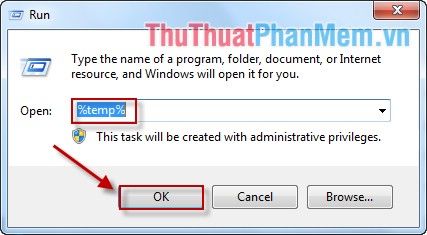
Bước 2: Nhấn tổ hợp phím Ctrl + A để chọn tất cả -> sau đó nhấn Delete để xóa toàn bộ.
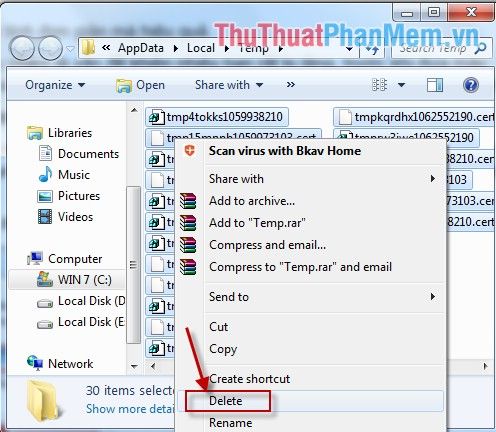
2. Tắt các chương trình khởi động cùng hệ thống và dịch vụ không cần thiết
Nhiều phần mềm khi cài đặt sẽ tự động thiết lập khởi động cùng Windows, điều này khiến máy tính khởi động và tắt máy chậm chạp. Hãy kiểm tra và vô hiệu hóa những chương trình không cần thiết để tối ưu hóa hiệu suất hệ thống.
Bước 1: Mở hộp thoại Run -> nhập lệnh msconfig để truy cập cấu hình hệ thống.
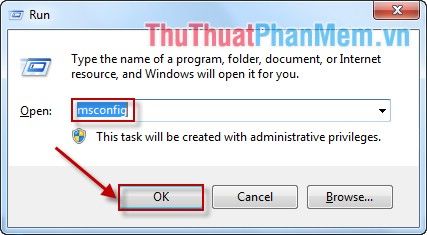
Bước 2: Chuyển đến tab Service, tích chọn Hide all Microsoft service để ẩn các dịch vụ của Microsoft và hiển thị các dịch vụ khác. Bỏ tích những dịch vụ không cần thiết hoặc chọn Disable all để tắt toàn bộ, sau đó nhấn Apply.
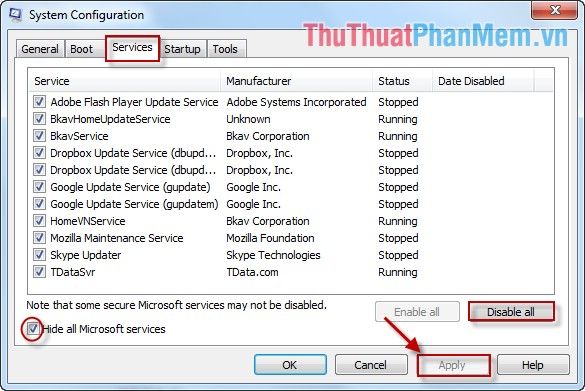
Bước 3: Chuyển sang tab Startup, nơi liệt kê các chương trình khởi động cùng Windows. Bỏ tích những chương trình không cần thiết hoặc chọn Disable all để tắt tất cả, sau đó nhấn Apply.
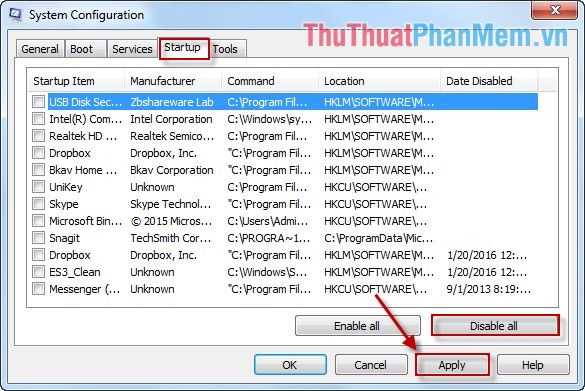
Sau khi hoàn thành các bước trên, Windows sẽ yêu cầu khởi động lại để áp dụng thay đổi. Bạn chọn Restart để khởi động lại máy tính.
3. Loại bỏ các phần mềm không cần thiết
Những phần mềm không còn sử dụng nên được gỡ bỏ để giải phóng không gian ổ cứng, giúp máy tính hoạt động mượt mà và nhanh chóng hơn.
Bước 1: Truy cập Start -> chọn Control Panel.
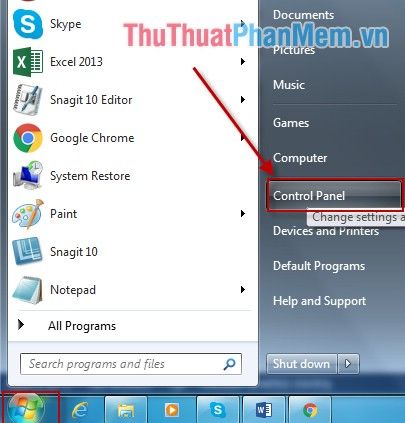
Bước 2: Nhấp vào mục Programs and Features để xem danh sách các phần mềm đã cài đặt.
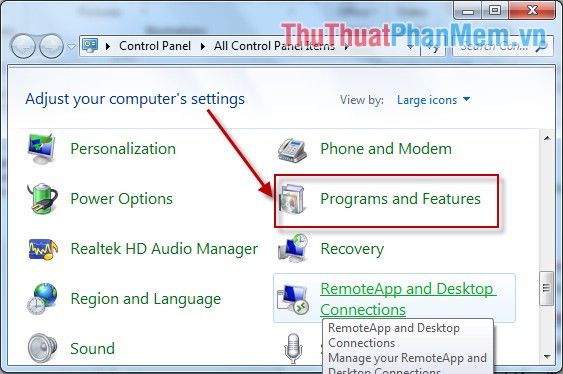
Bước 3: Chọn phần mềm cần gỡ bỏ -> nhấn Uninstall để xóa khỏi hệ thống.
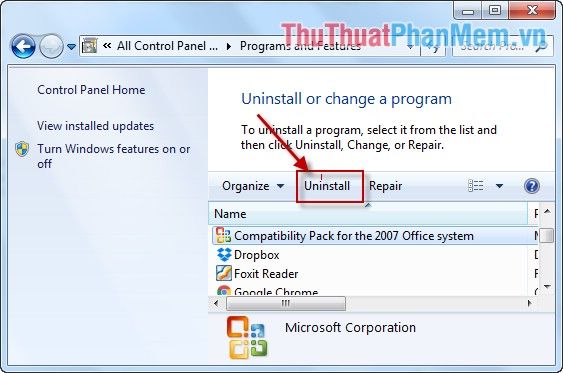
4. Chống phân mảnh ổ cứng
Sau thời gian dài sử dụng, ổ cứng sẽ bị phân mảnh, khiến việc truy xuất dữ liệu trở nên chậm chạp. Chạy công cụ chống phân mảnh sẽ giúp tối ưu hóa hiệu suất ổ cứng.
Lưu ý: Ổ SSD không cần thực hiện chống phân mảnh vì cơ chế hoạt động khác biệt so với ổ HDD.
Bước 1: Vào Start -> All Program -> Accessories -> System Tool -> chọn Disk Defragmenter.
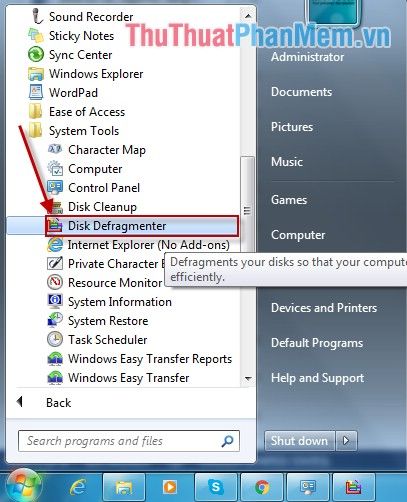
Bước 2: Khi hộp thoại hiện ra, nhấn chọn Defragment disk để bắt đầu quá trình chống phân mảnh.
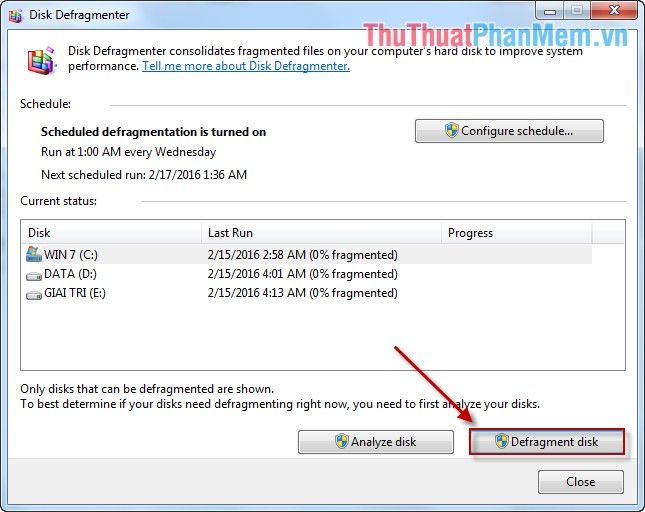
5. Dọn dẹp hệ thống với Disk Cleanup hoặc Ccleaner
Bạn có thể sử dụng công cụ Disk Cleanup tích hợp sẵn trên Windows hoặc phần mềm Ccleaner để dọn dẹp rác. Bài viết này sẽ hướng dẫn bạn sử dụng Disk Cleanup trên Windows.
Bước 1: Vào Start -> All Program -> Accessories -> System Tool -> chọn Disk Cleanup.
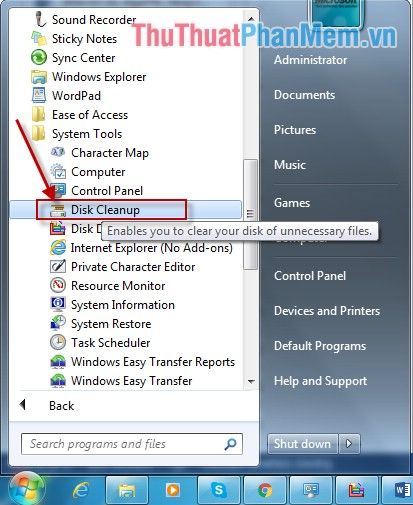
Bước 2: Khi hộp thoại hiện ra, chọn ổ đĩa cần dọn dẹp -> nhấn OK để bắt đầu quá trình.
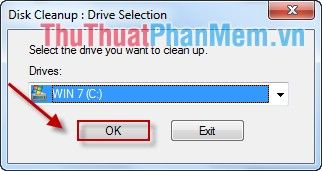
6. Tối ưu hóa dung lượng thùng rác
Mỗi phân vùng ổ cứng có một dung lượng thùng rác riêng. Ổ cứng càng lớn, thùng rác càng chiếm nhiều không gian. Recycle Bin hoạt động dựa trên nguyên tắc xóa vĩnh viễn các file cũ nhất khi đầy. Do đó, điều chỉnh dung lượng thùng rác phù hợp sẽ giúp tối ưu hóa ổ cứng và cải thiện tốc độ máy tính.
Bước 1: Nhấp chuột phải vào biểu tượng Recycle Bin -> chọn Properties.
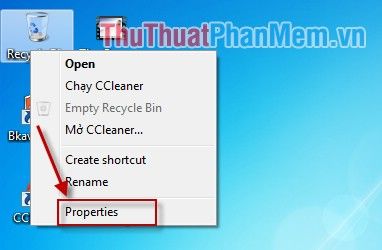
Bước 2: Khi hộp thoại hiện ra, chọn ổ đĩa và điều chỉnh dung lượng thùng rác (như hình minh họa) -> nhấn OK để lưu thay đổi.
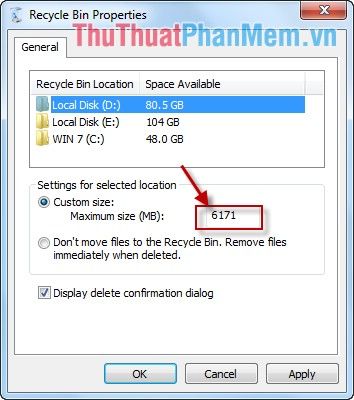
7. Tắt tính năng System Restore
Tính năng System Restore trên Windows giúp khôi phục hệ thống khi gặp sự cố, nhưng thường ít được sử dụng. Bạn có thể vô hiệu hóa tính năng này để tiết kiệm dung lượng ổ cứng và tăng hiệu suất hoạt động của máy tính.
Bước 1: Nhấp chuột phải vào My Computer -> chọn Properties.
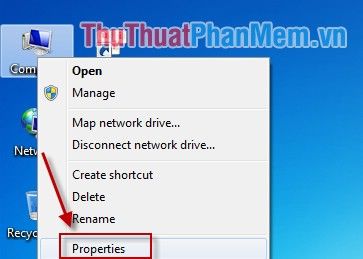
Bước 2: Nhấn chọn mục System protection từ danh sách bên trái.
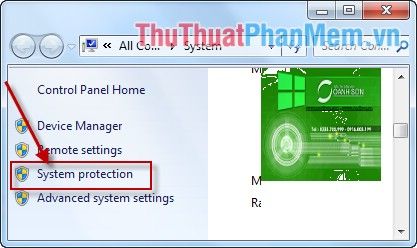
Bước 3: Chuyển đến thẻ System Protection -> nhấn Configure.
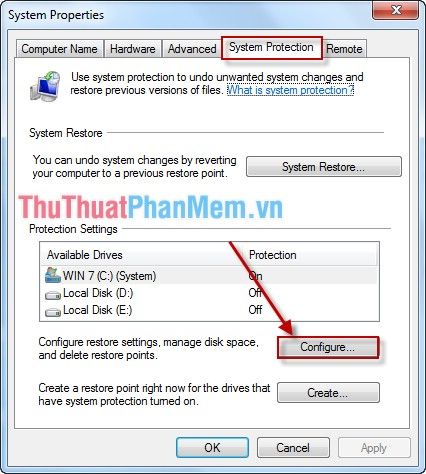
Bước 4: Tích vào tùy chọn Turn off system protection -> nhấn OK để hoàn tất.
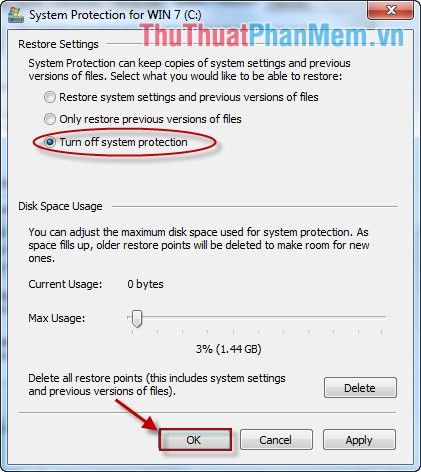
Khi hộp thoại thông báo xuất hiện, bạn chọn Yes để xác nhận thay đổi.
8. Thiết lập thêm RAM ảo trên máy tính
Thiếu RAM là nguyên nhân khiến máy tính hoạt động ì ạch và khó chịu. Nếu chưa thể nâng cấp RAM, bạn có thể áp dụng cách thiết lập RAM ảo để cải thiện hiệu suất.
Bước 1: Nhấp chuột phải vào My Computer -> chọn Properties.
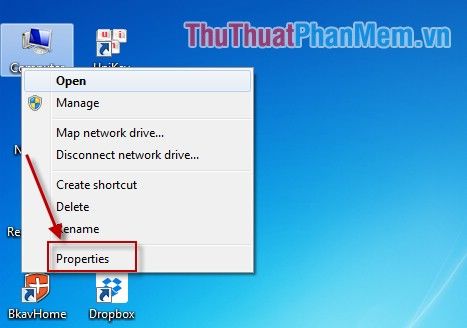
Bước 2: Khi hộp thoại xuất hiện, chọn tab Advanced -> nhấn Settings.
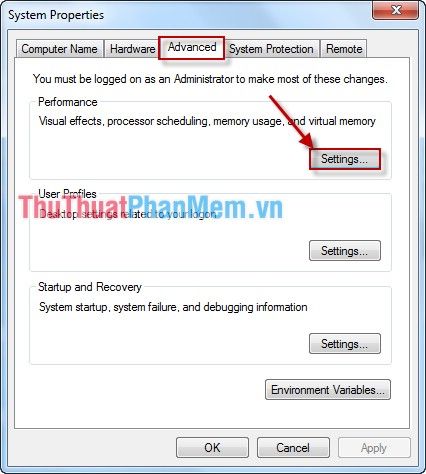
Bước 3: Chuyển đến thẻ Advanced -> nhấn Change.
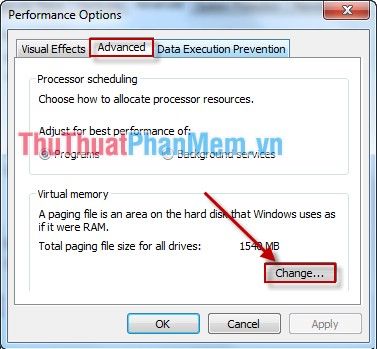
Bước 4: Bỏ tích ở mục Automatically manage paging file size for all drivers -> Chọn ổ đĩa chứa hệ điều hành (thường là ổ C) -> tích chọn Custom size. Đặt giá trị Initial size theo mục Recommended. Đặt Maximum size gấp đôi giá trị Recommended. Cuối cùng nhấn OK.
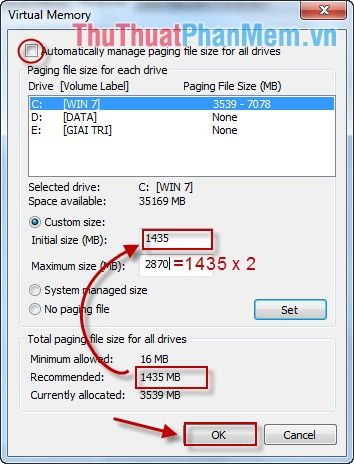
9. Sử dụng phần mềm diệt virus
Một yếu tố không thể thiếu đối với mọi máy tính là phần mềm diệt virus. Mặc dù không trực tiếp tăng tốc độ máy, nhưng nó đảm bảo hệ thống hoạt động ổn định và bảo vệ dữ liệu của bạn một cách hiệu quả.
10. Tránh để máy tính quá nóng
Nhiệt độ cao là nguyên nhân làm giảm tuổi thọ của pin, ổ cứng và mainboard. Do đó, hãy đảm bảo máy tính luôn được làm mát. Đối với laptop, tránh đặt trên chăn hoặc gối vì sẽ cản trở quá trình tản nhiệt. Sử dụng quạt tản nhiệt là giải pháp hữu hiệu cho mọi loại máy tính.
11. Vệ sinh máy tính định kỳ
Vệ sinh máy tính định kỳ giúp quá trình tản nhiệt diễn ra thuận lợi, ngăn ngừa bụi bẩn tích tụ gây hư hỏng linh kiện và cản trở thoát nhiệt. Hãy duy trì thói quen này để đảm bảo máy tính hoạt động ổn định và bền bỉ.
Chúc các bạn áp dụng thành công và tận hưởng trải nghiệm mượt mà hơn với chiếc máy tính của mình!
Có thể bạn quan tâm

Khám phá 5 cửa hàng gốm sứ đẹp nhất tại quận Long Biên, Hà Nội

Top 5 cửa hàng nến thơm đáng tin cậy tại Hải Phòng

Khám phá ngay cách làm nước cam sữa mát lạnh, giải nhiệt nhanh chóng và giúp bạn xua tan cơn nóng mùa hè hiệu quả.

Hướng dẫn chi tiết cách thay đổi mật khẩu Wifi Tenda

Top 10 cửa hàng Local Brand thời trang đẹp nhất tại TP.HCM


